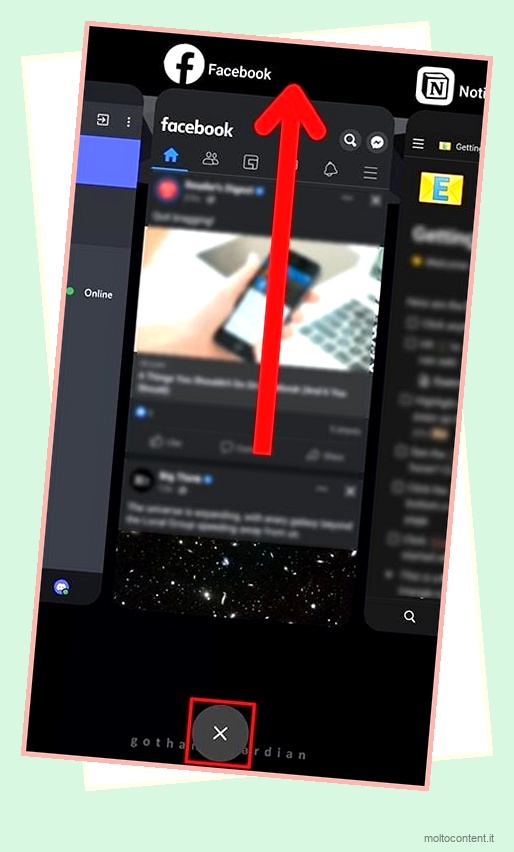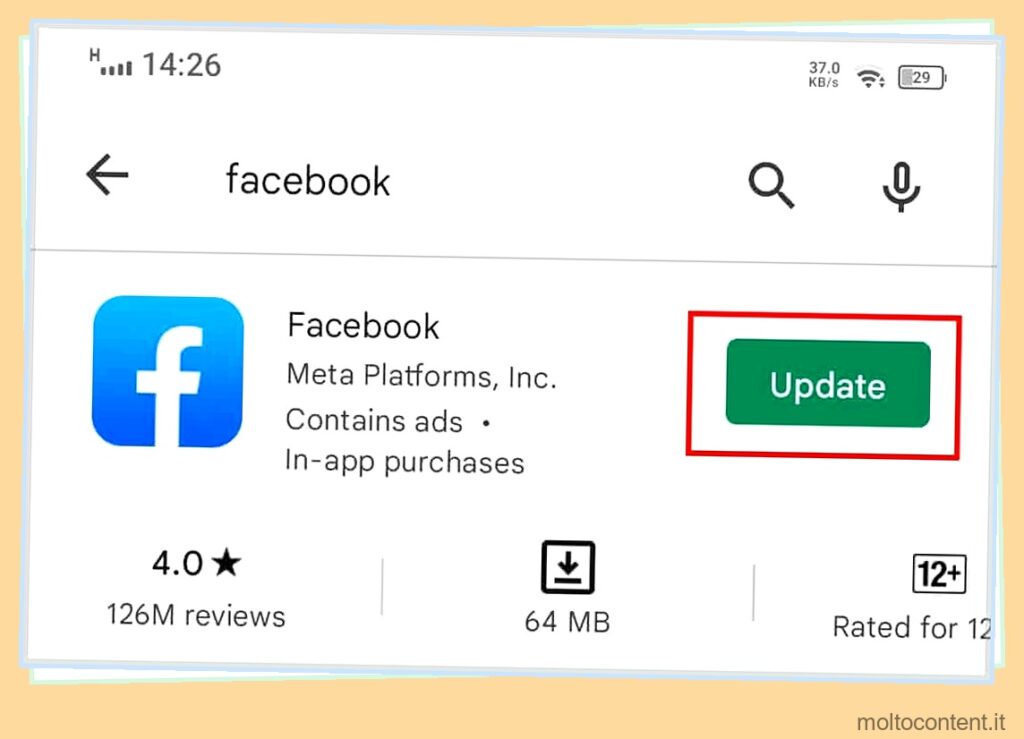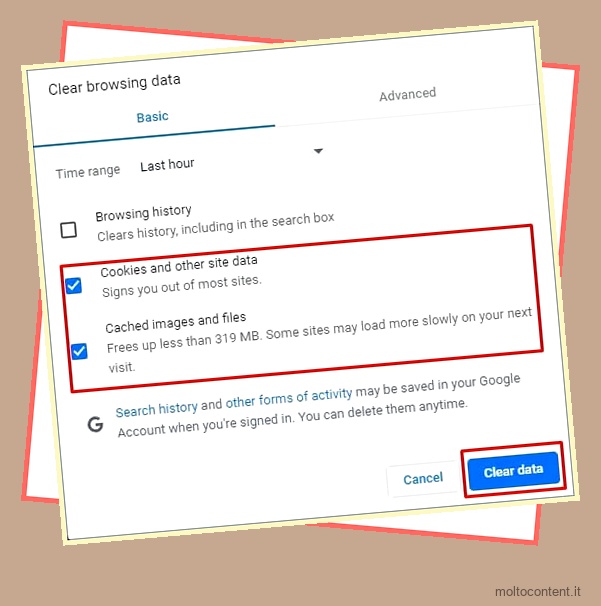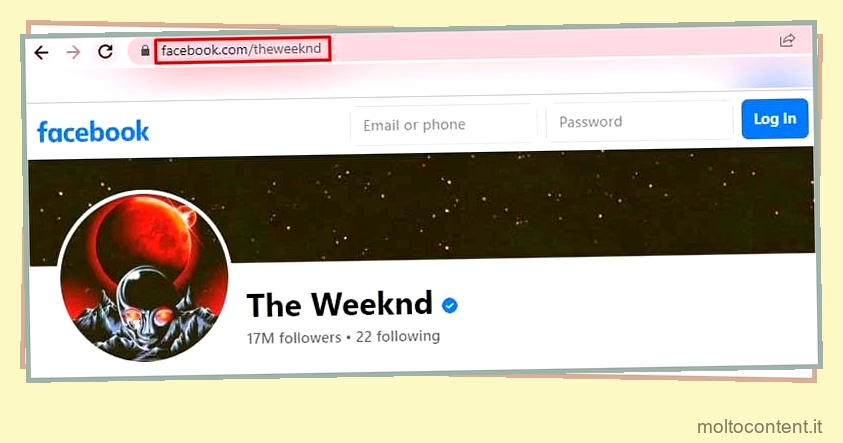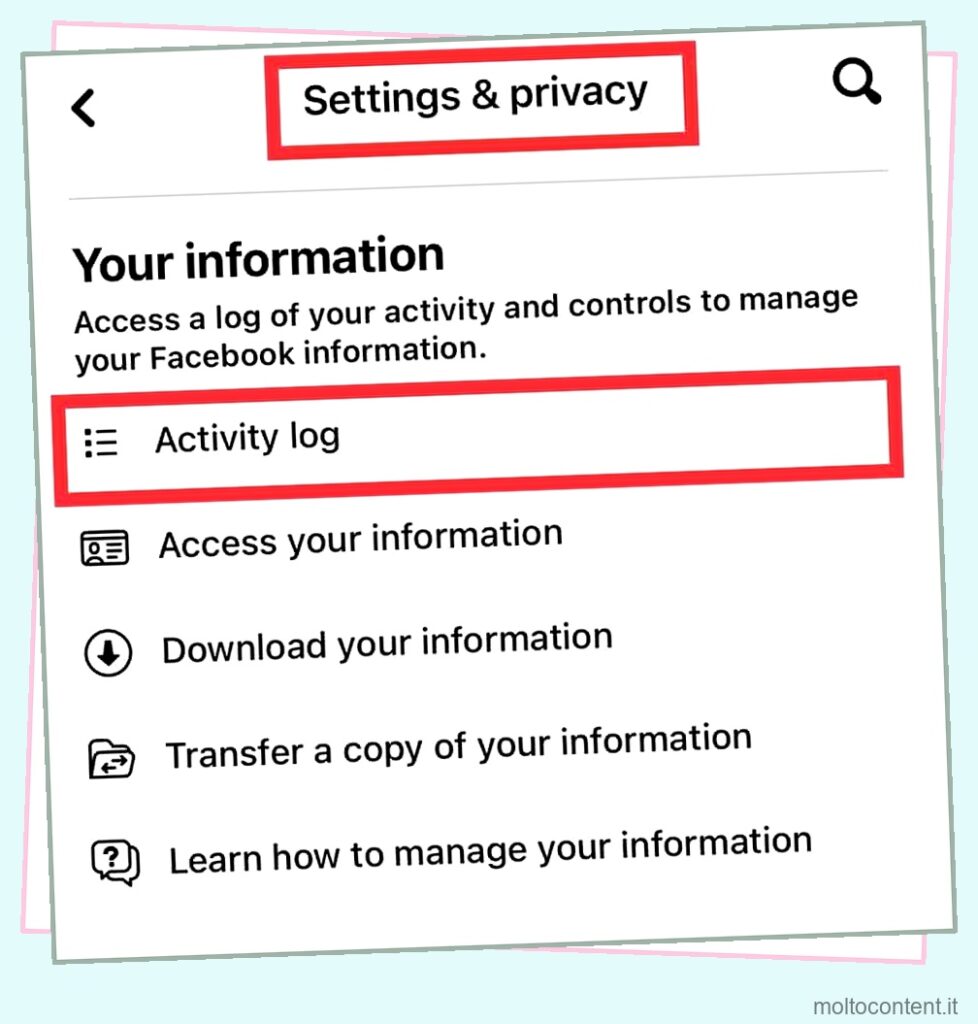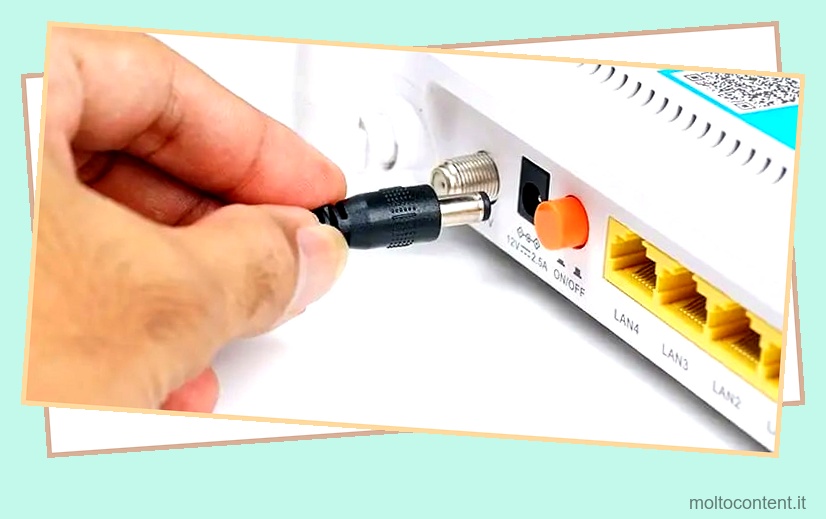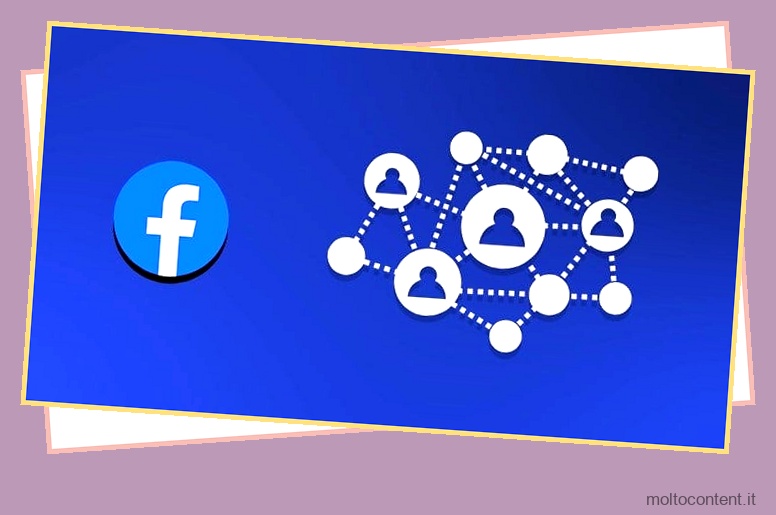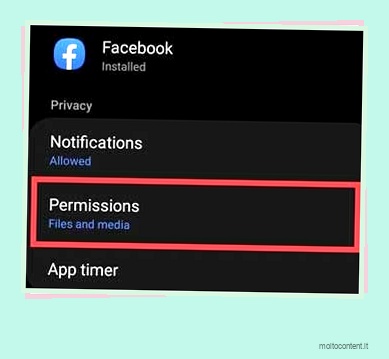In passato, Facebook aveva opzioni limitate per eliminare i messaggi. Puoi eliminare solo la tua copia dei singoli messaggi o l’intera cronologia delle conversazioni con un altro utente. Tuttavia, con l’introduzione di nuovi aggiornamenti, non solo puoi eliminare le chat ma anche annullarne l’invio.
Quindi, in questo articolo, ti guideremo attraverso i diversi passaggi che puoi seguire per eliminare le chat di Messenger e la cronologia delle conversazioni su diversi dispositivi.
Sommario
Se volete continuare a leggere questo post su "[page_title]" cliccate sul pulsante "Mostra tutti" e potrete leggere il resto del contenuto gratuitamente. ebstomasborba.pt è un sito specializzato in Tecnologia, Notizie, Giochi e molti altri argomenti che potrebbero interessarvi. Se desiderate leggere altre informazioni simili a [page_title], continuate a navigare sul web e iscrivetevi alle notifiche del blog per non perdere le ultime novità.
Come eliminare definitivamente l’intera chat per te?
Puoi eliminare definitivamente tutti i record delle conversazioni di messenger dalla tua parte. Ciò significa che i messaggi verranno eliminati dal tuo messenger ma non dal messenger dell’altra parte.
Su Windows
Per gli utenti Windows, puoi accedere a Messenger sui siti Web di Facebook o Messenger.
Se stai utilizzando il sito Web di Facebook , segui questi passaggi:
- Fai clic sull’icona del messenger nell’angolo in alto a destra dello schermo.
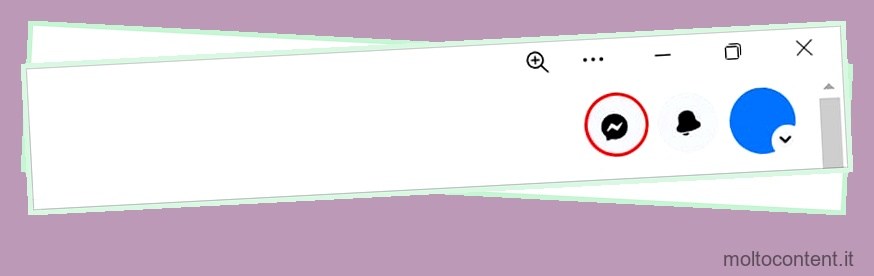
- Fai clic sull’opzione Visualizza tutto nel messenger in una scheda di messaggistica a discesa.

- Dopo essere stato reindirizzato a una scheda di Messenger, vai alle chat che desideri eliminare.
- Passa il mouse sul lato destro. Viene visualizzata l’icona a tre punti. Cliccaci sopra.

- Ora fai clic sull’opzione Elimina chat.

- Fai clic sull’opzione Elimina chat nella casella di conferma.
Se utilizzi il sito web di Messenger , procedi nel seguente modo:
- Apri il sito web di Messenger.
- Digita i tuoi dati di accesso

- Fare clic su Continua
- Seleziona le chat che desideri eliminare.
- Passa il mouse sul lato destro e fai clic sull’opzione a tre punti.
- Fai clic sull’opzione Elimina chat.

- Fai clic sull’opzione Elimina chat nella casella di conferma.
Su Mac
Gli utenti Mac non possono accedere a Messenger tramite il sito Web di Facebook, ma analogamente a Windows, possono utilizzare il sito Web di Messenger. Quindi, puoi eliminare una conversazione di Chat nello stesso modo in cui faresti in Windows.
Se utilizzi un’app Messenger , procedi nel seguente modo:
- Apri l’app e accedi con le tue informazioni di messaggistica.
- Ora vai a qualsiasi chat che desideri eliminare nella colonna di sinistra.
- Fai clic con il pulsante destro del mouse sul profilo della chat.
- Vai all’opzione Elimina chat.

- Viene visualizzata una finestra di conferma. Fare clic sull’opzione Elimina.
Su iPhone
Puoi eliminare definitivamente la chat di messenger sul tuo iPhone usando il seguente metodo.
- Apri l’app Messenger
- Vai al profilo chat per il quale desideri eliminare la chat.
- Scorri verso sinistra sulla chat.
- Fare clic sull’opzione Altro.

- Fare clic su Elimina

- Viene visualizzata una finestra di conferma. Fare clic su Elimina.
In alternativa, è possibile eliminare definitivamente le chat dal tuo messenger utilizzando gli stessi passaggi dell’app Mac Messenger.
Su Android
Se sei un utente Andriod, procedi nel seguente modo per eliminare l’intera cronologia delle conversazioni di Messenger.
- Vai all’app di messaggistica
- Scorri verso il basso fino alle chat che desideri eliminare.
- Premi sul profilo Chat finché non viene visualizzata una finestra pop-up
- Fare clic sull’opzione Elimina.

- Viene visualizzata una finestra di conferma. Fare clic su Elimina.
Come eliminare/annullare l’invio di messaggi di chat selettivi?
Se c’è un messaggio nella cronologia chat che non desideri più conservare, puoi semplicemente eliminarlo. Puoi anche annullare l’invio dei tuoi messaggi, operazione che li cancellerà da entrambe le parti (tu e l’altra parte). Tuttavia, puoi annullare l’invio di un solo messaggio alla volta e non dell’intero thread della conversazione in chat.
Nota: Messenger ti consente di annullare l’invio solo dei messaggi che hai inviato. Non puoi annullare l’invio dei messaggi che l’altra parte ti ha inviato.
Su Windows
Dopo essere andato alla scheda Messenger (tramite il sito Web di Facebook o il sito Web di Messenger),
- Vai alle chat che desideri eliminare o annullare l’invio.
- Passa il mouse sul lato sinistro della chat. Vedrai l’icona a tre punti. Toccalo.

- Fare clic sull’opzione Rimuovi.

- Ora vedrai due opzioni:
- Annulla invio per tutti : per annullare l’invio del messaggio a tutti nella chat di gruppo
- Rimuovi per te : per rimuovere il messaggio solo per te
- Per rimuovere il messaggio solo per te , seleziona l’opzione Rimuovi per te
- Fare clic su Rimuovi

- Per annullare l’invio del messaggio per tutti nella chat di gruppo, seleziona l’opzione Non inviare per tutti
- Fare clic su Rimuovi
Su Mac
Se stai utilizzando il sito Web di Messenger, segui gli stessi passaggi di Windows sopra.
Se utilizzi l’app Messenger , procedi nel seguente modo:
- Vai alla sezione chat nella colonna di destra del messenger
- Scorri fino ai messaggi di chat che desideri eliminare.
- Ora fai clic con il pulsante destro del mouse sul messaggio

- Per eliminare il messaggio solo dalla tua casella di chat, fai clic sull’opzione Rimuovi per te.
- Per annullare l’invio del messaggio a tutti nella chat di gruppo, fare clic sull’opzione Rimuovi per tutti
Su iPhone
Se desideri annullare l’invio o eliminare determinate chat di Messenger sul tuo iPhone, segui i passaggi seguenti.
- Vai alla chat che desideri eliminare o annullare l’invio.
- Premi sulla chat finché non appare una piccola casella nella parte inferiore dello schermo
- Fare clic sull’opzione Altro
- Vai all’opzione Annulla invio.

- Per annullare l’invio/rimuovere il messaggio solo dalla tua casella di chat, fai clic sull’opzione Annulla invio per te.

- Per annullare l’invio/rimuovere il messaggio per tutti i partecipanti alla chat, fare clic sull’opzione Annulla invio per tutti.
Su Android
Segui le istruzioni elencate di seguito per eliminare o annullare l’invio di chat Messenger selettive su un telefono Android.
- Vai alla chat che desideri eliminare o annullare l’invio.

- Fai clic sulla chat finché non viene visualizzata una casella di menu nella parte inferiore dello schermo
- Fare clic sull’opzione Altro

- Vai all’opzione Rimuovi.

- Seleziona l’opzione Rimuovi per te per eliminare una chat dal tuo lato della conversazione.

- Seleziona l’opzione Annulla invio per eliminarlo definitivamente per tutti i partecipanti alla conversazione.
domande correlate
Il blocco di qualcuno elimina la conversazione di Messenger?
No, la chat non verrà eliminata anche se blocchi qualcuno. Rimarranno come al solito su entrambe le estremità a meno che l’altra parte non abbia annullato l’invio del messaggio prima di essere bloccata. Allo stesso modo, puoi vedere tutti i messaggi precedenti fino a quando ea meno che non elimini tu stesso la conversazione da Messenger.